Quando si tratta di assistenti vocali, l’Assistente Google è facilmente uno dei migliori e più popolari. Diverse funzioni dell’Assistente Google possono semplificarti la vita sul telefono e sugli altoparlanti e sui dispositivi Nest. Tuttavia, Google Assistant può sollevare problemi di privacy poiché archivia le tue registrazioni vocali nel cloud.
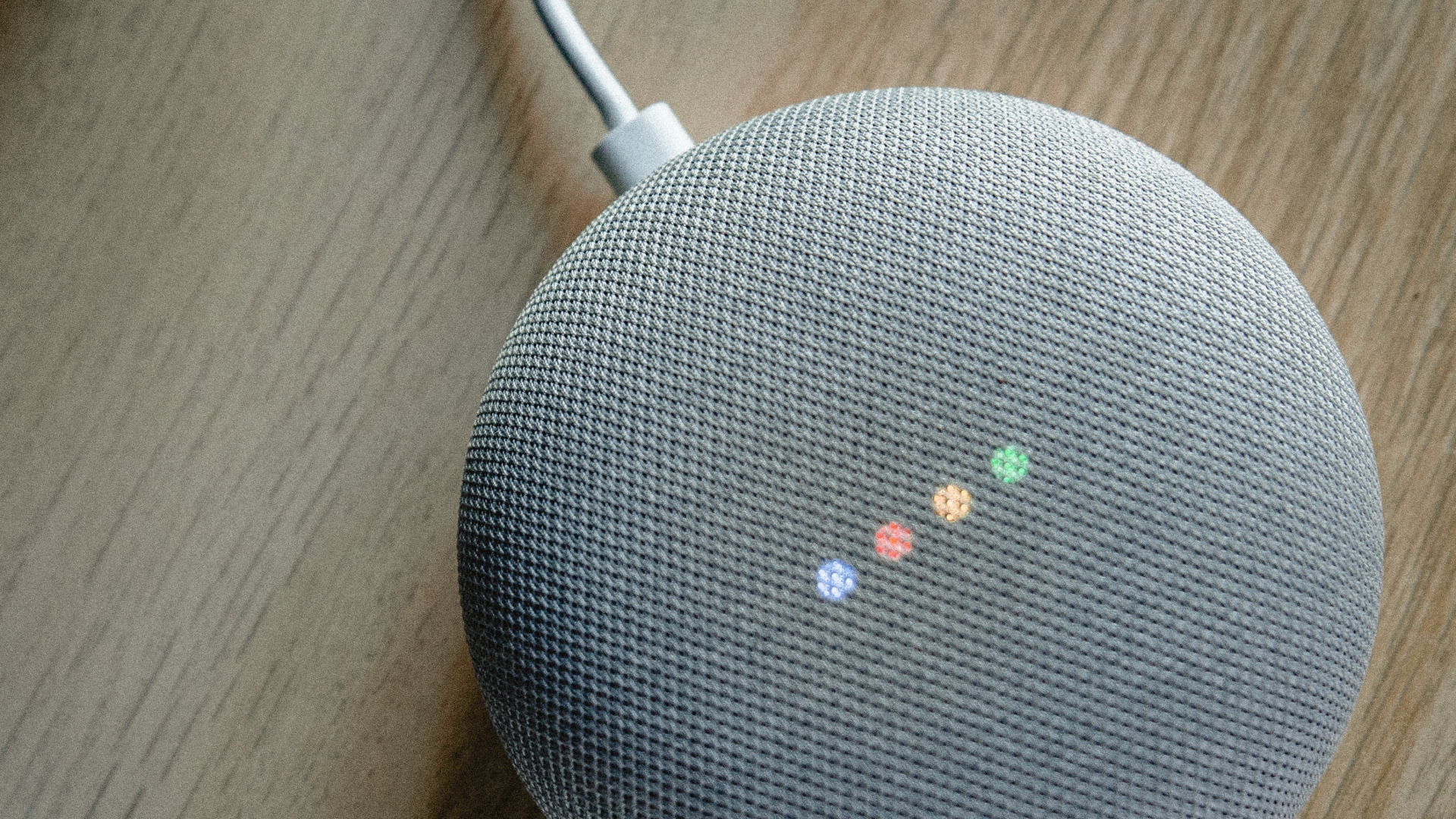
Se sei uno di loro e non vuoi che Google si impossessi dei tuoi dati preziosi, puoi periodicamente eliminare le registrazioni vocali da Google Assistente. Ecco come eliminare le registrazioni vocali dell’Assistente Google sul tuo altoparlante Nest seguendo alcuni semplici passaggi.
Perché dovresti eliminare la cronologia vocale dell’Assistente Google
Gli altoparlanti intelligenti imparano dalle tue interazioni per dare risposte migliori alle tue domande nel tempo. Imparano i tuoi modelli di utilizzo e memorizzano i dati rilevanti. Quando fai una domanda, l’oratore porta i dettagli della query sui server online per un’ulteriore elaborazione e li memorizza online nel tuo account. Google utilizza questi dati per migliorare il riconoscimento vocale e l’accuratezza dei risultati di ricerca.
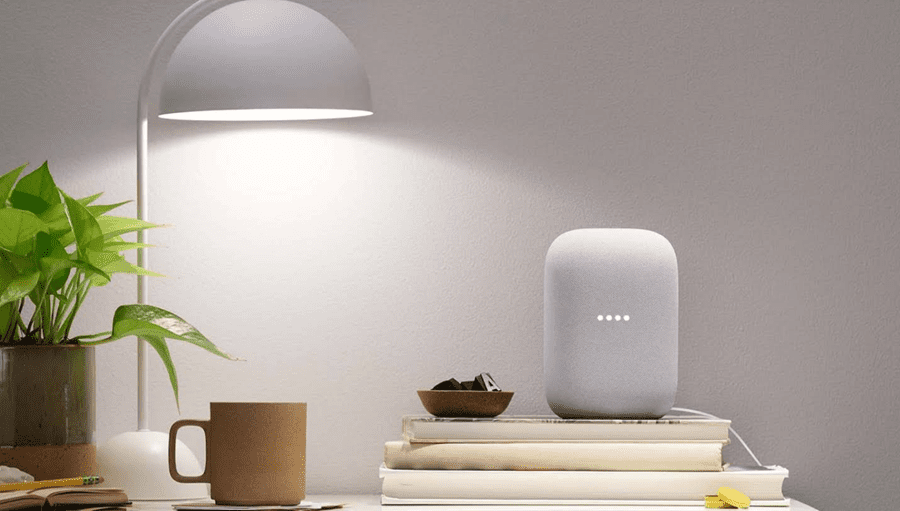
Dato che un altoparlante Nest con l’Assistente Google ha un microfono sempre attivo, può essere un problema se registra e memorizza le conversazioni private. Ciò può portare a pubblicità mirata e violazione della privacy. Pertanto, è una buona idea eliminare periodicamente la cronologia vocale dal tuo altoparlante smart.
Come eliminare la cronologia vocale dell’altoparlante Nest tramite uno smartphone
Se scegli di eliminare Google del tuo altoparlante Nest Cronologia vocale dell’assistente tramite il tuo smartphone, puoi persino ascoltare le singole registrazioni vocali dopo aver visto le interazioni registrate. Ecco come farlo.
Passaggio 1: Apri l’Attività dell’Assistente Google pagina in una finestra del browser sul tuo smartphone. Ti verrà chiesto di accedere al tuo account Google. Utilizza lo stesso account che hai utilizzato per configurare il tuo altoparlante Nest.
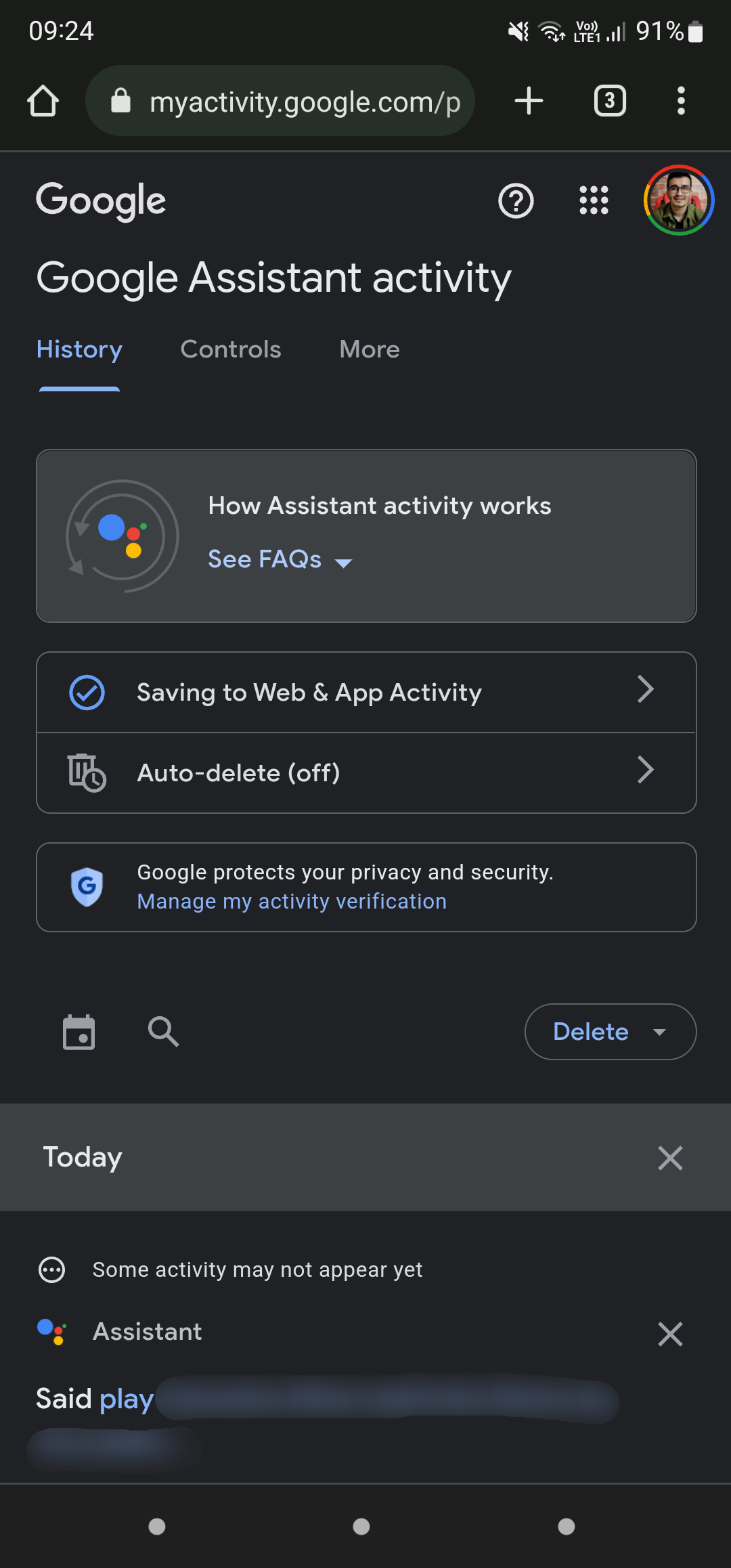
Passaggio 2: scorri verso il basso e controlla tutte le registrazioni archiviate dall’Assistente Google in ordine cronologico.
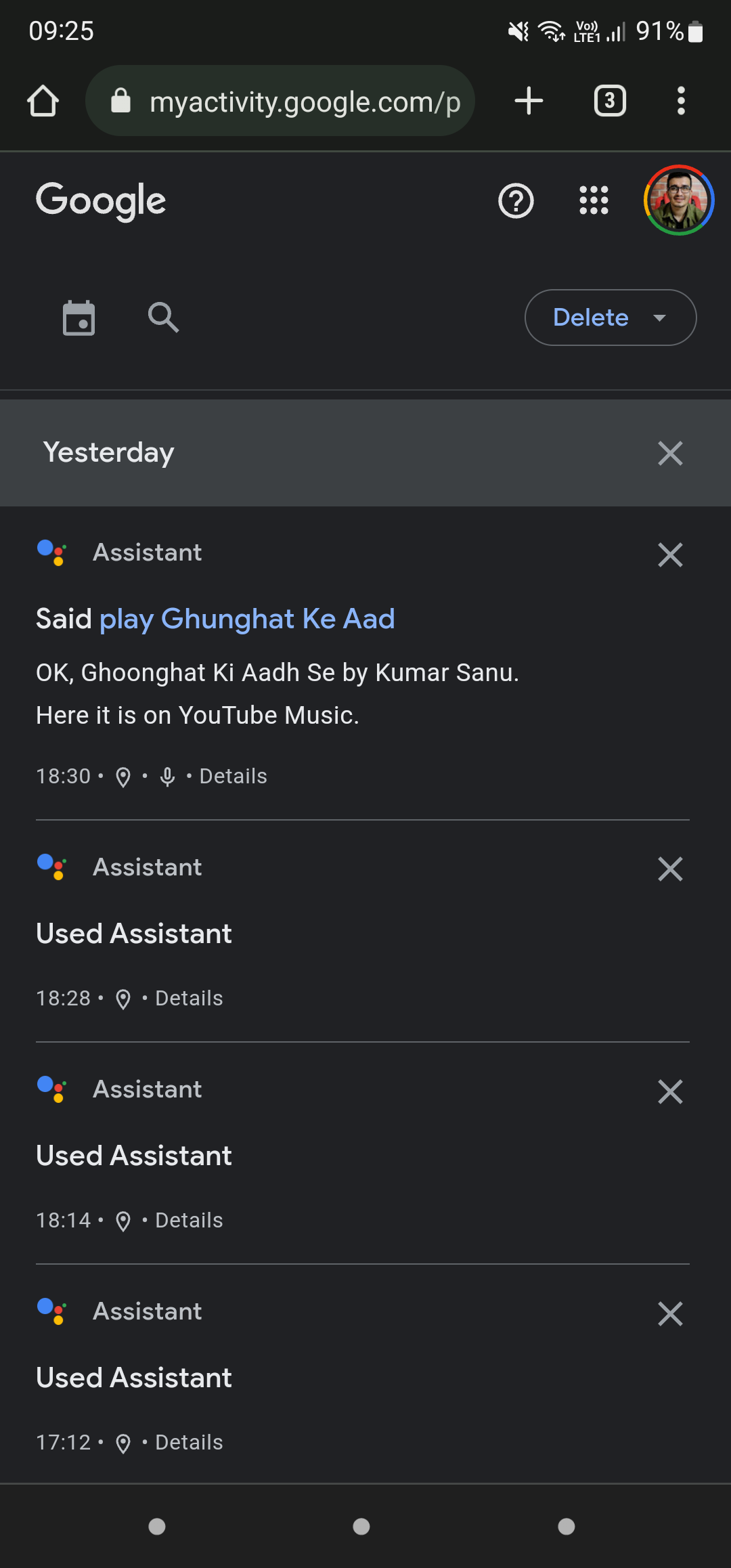
Se desideri eliminare singole registrazioni, tocca il pulsante’X’successivo alla voce che desideri eliminare.
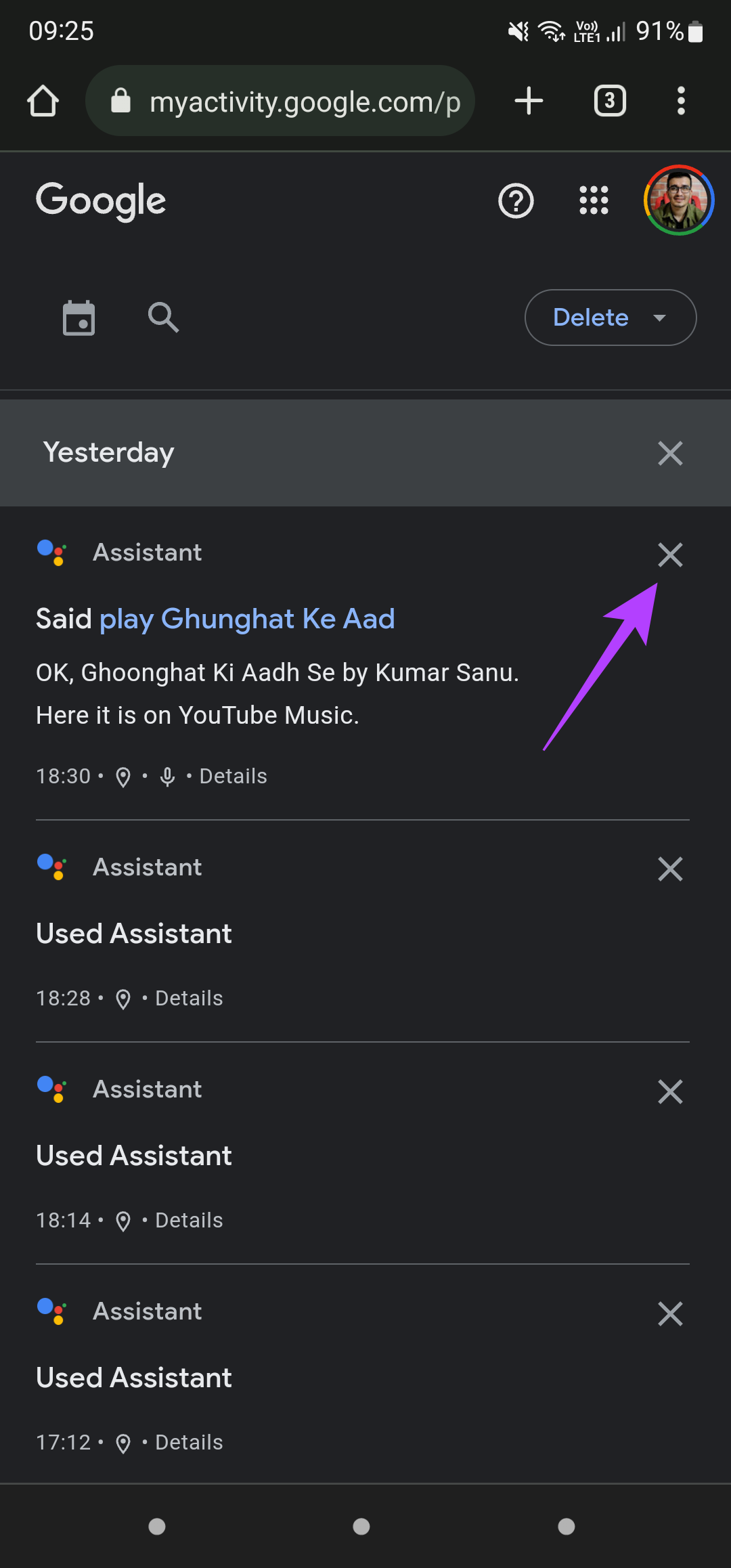
Ora vedrai sullo schermo una richiesta di eliminazione completa. Tocca OK per continuare.
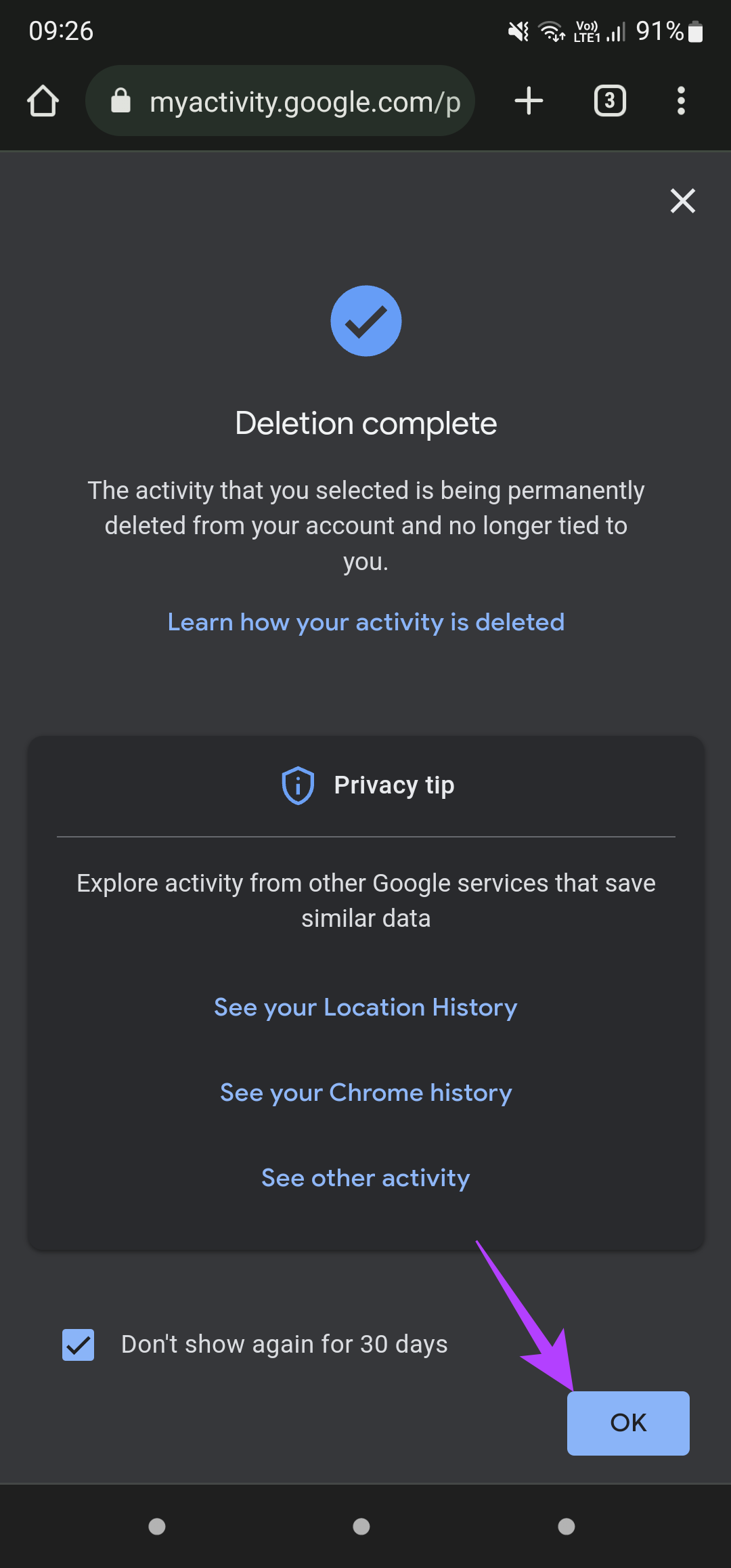
Passaggio 3: poiché eliminare manualmente più registrazioni può essere noioso e puoi eliminare l’intera cronologia vocale in una volta. Per fare ciò, tocca il pulsante Elimina nell’angolo in alto a destra dello schermo.
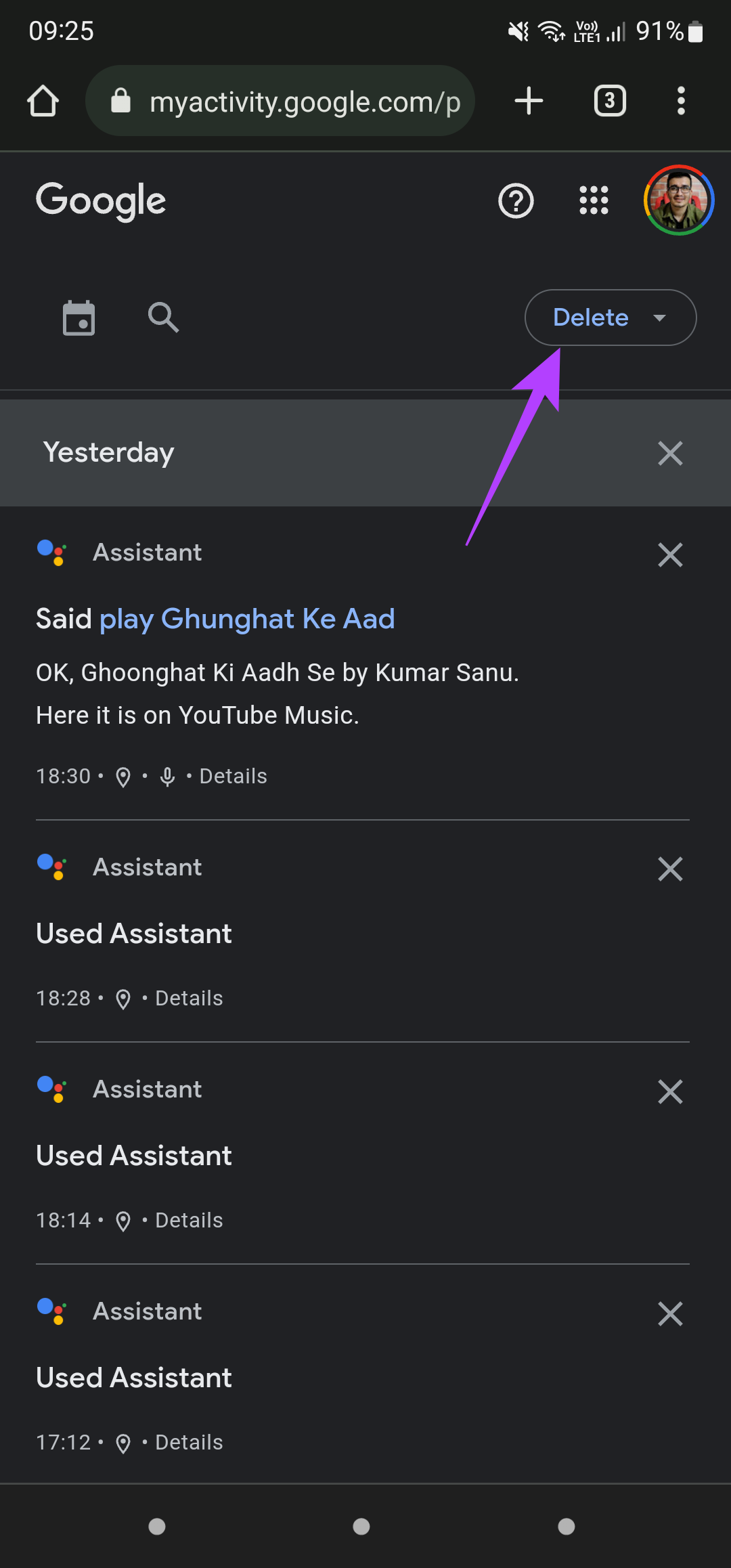
Passaggio 4: Ora, seleziona l’intervallo di date in cui desideri eliminare la cronologia vocale. Se desideri eliminare l’intera cronologia vocale dall’inizio, seleziona Elimina sempre.
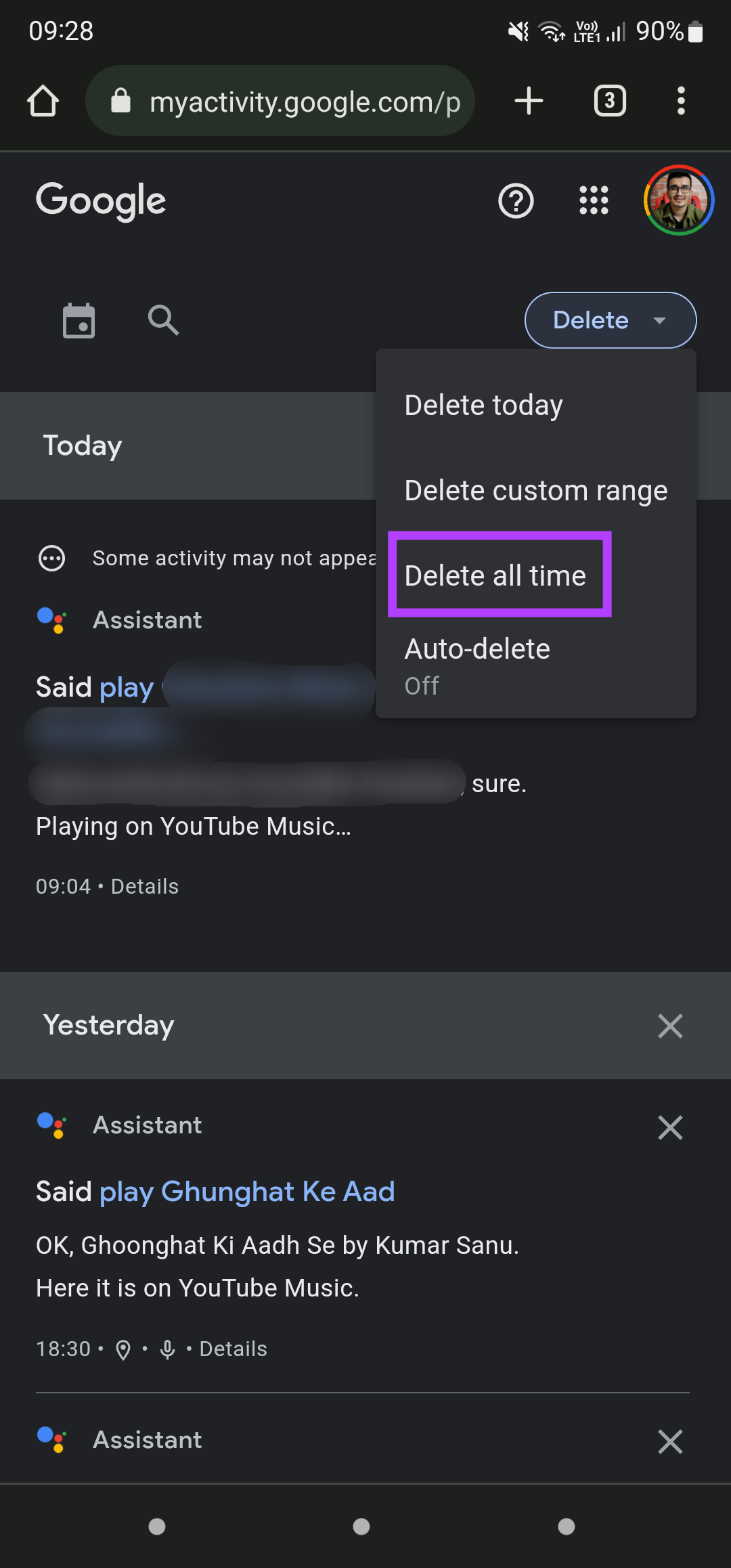
Passaggio 5: Nella richiesta di conferma, seleziona Elimina e Google eliminerà definitivamente tutta la cronologia vocale.
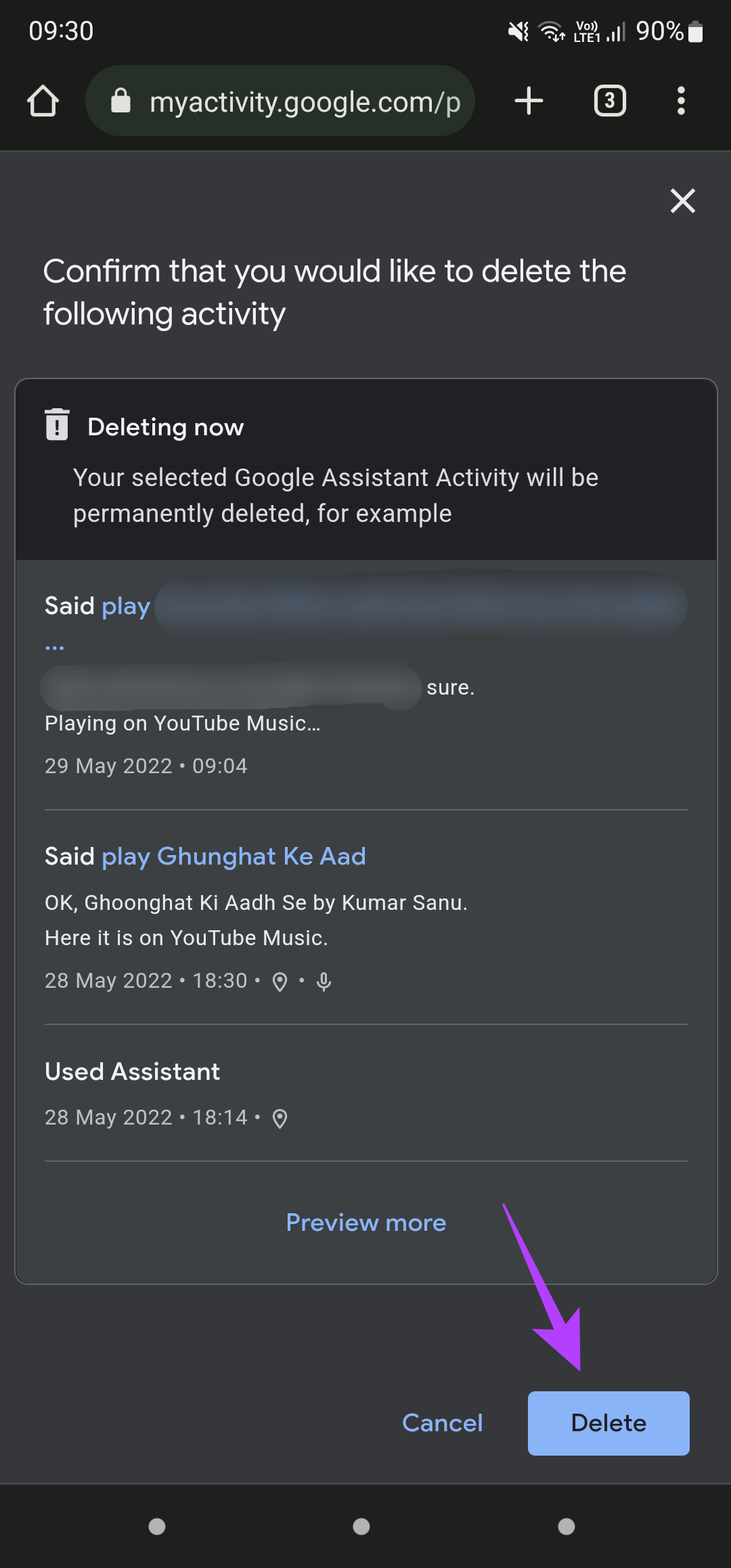
Tuttavia, eliminare la cronologia vocale non Non significa che Google non lo registrerà nuovamente. Dalla tua prossima query in poi, Google inizierà a registrare nuovamente la cronologia vocale. Quindi, è consigliabile abilitare l’eliminazione automatica per la cronologia vocale in modo che venga periodicamente eliminata senza che tu debba eliminarla ogni volta manualmente. Ecco come abilitarlo.
Come abilitare l’eliminazione automatica per la cronologia vocale dell’Assistente Google
Passaggio 1: Apri Attività dell’Assistente Google in una finestra del browser sul tuo smartphone. La pagina ti chiederà di accedere al tuo account Google. Utilizza lo stesso account che utilizzi per configurare il tuo altoparlante Nest.
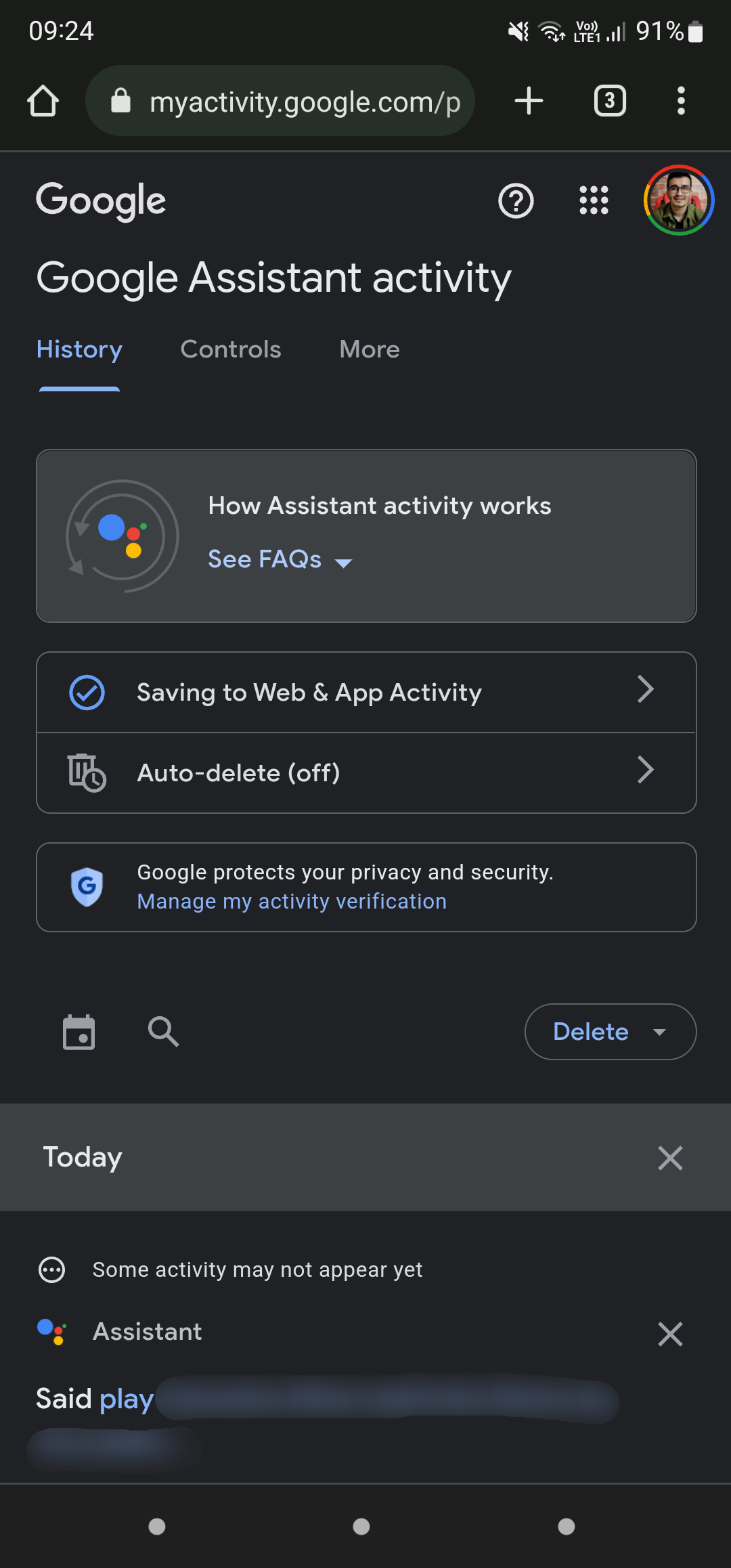
Passaggio 2: tocca il pulsante Elimina nell’angolo in alto a destra dello schermo.
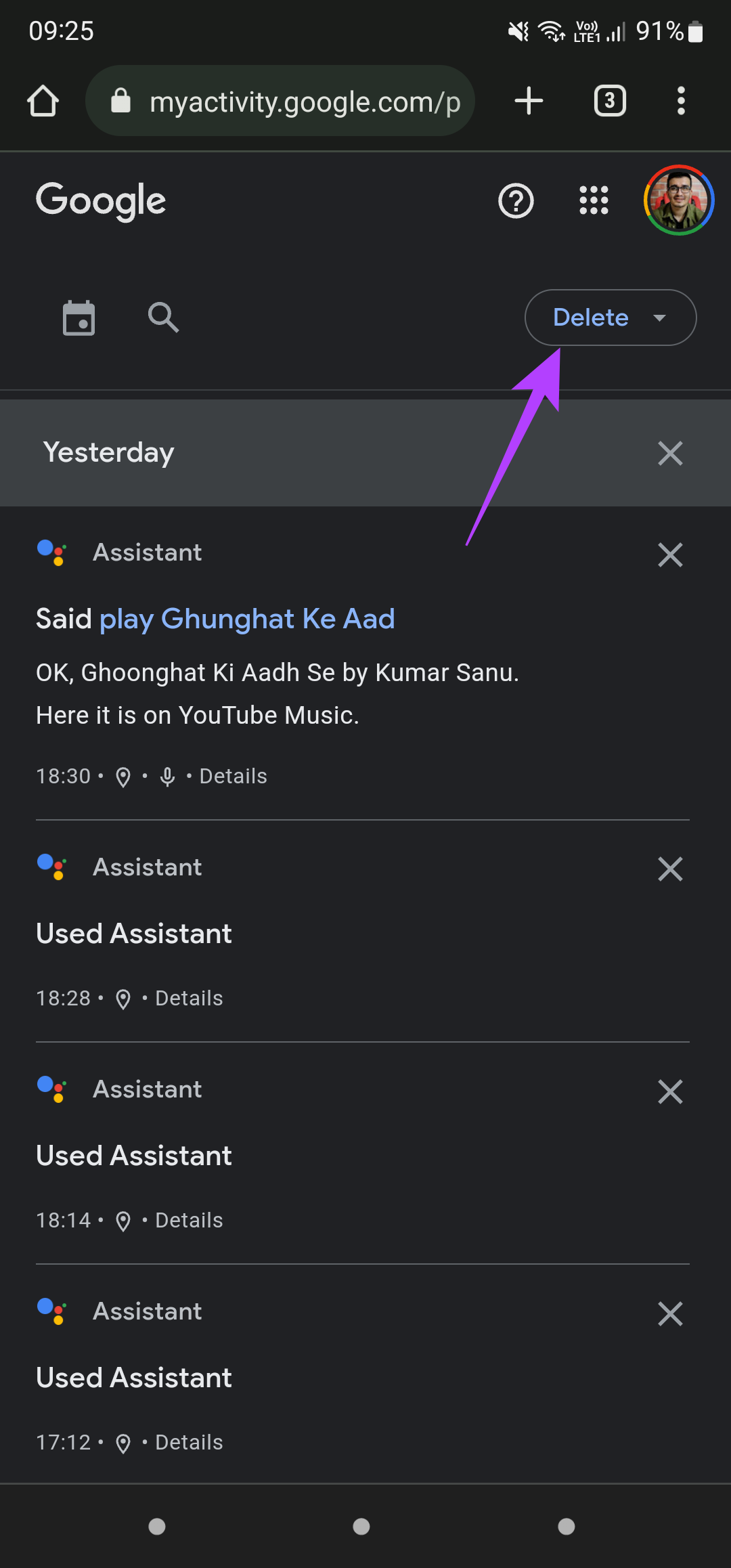
Passaggio 3: Seleziona l’eliminazione automatica opzione nel menu a discesa.
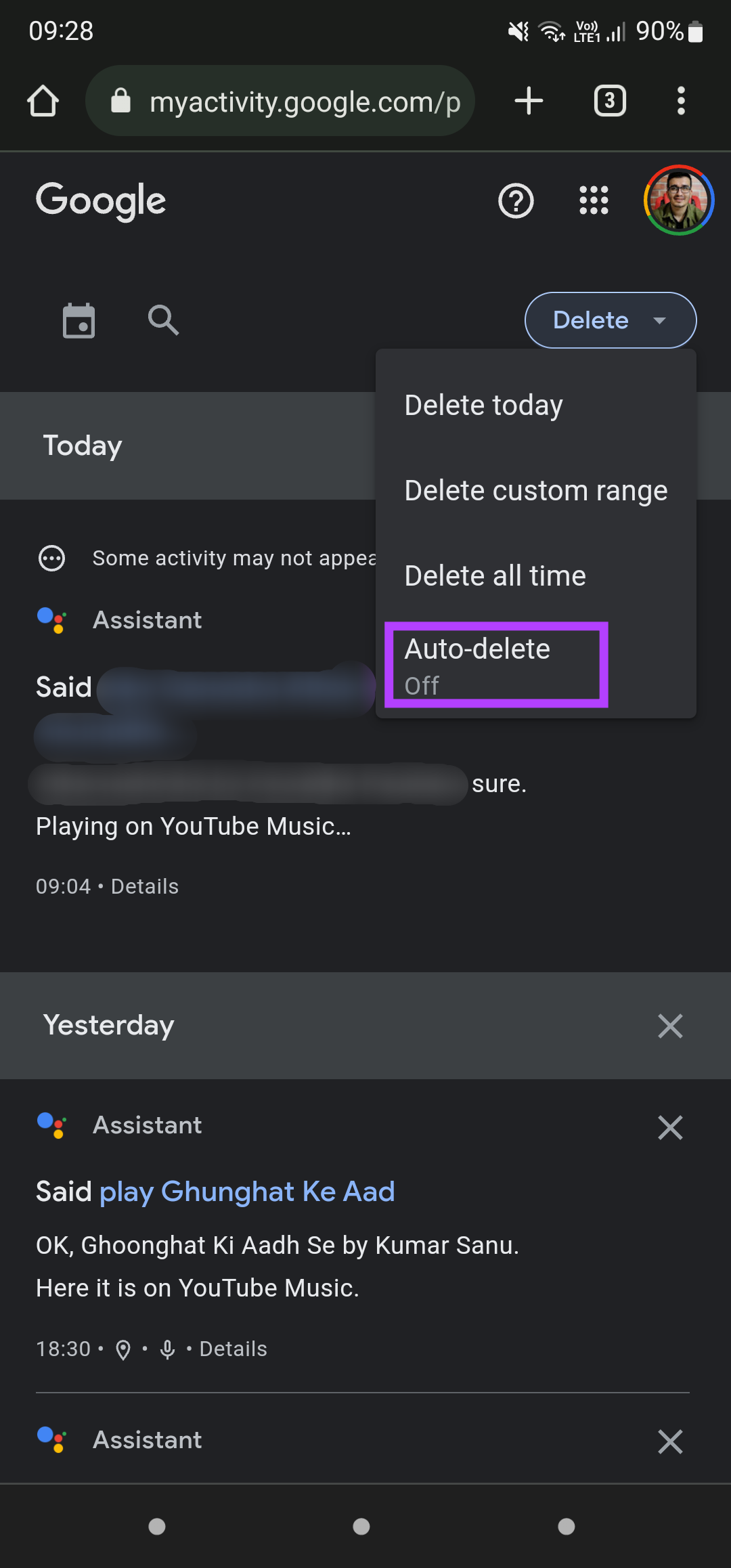
Passaggio 4: tocca”Elimina automaticamente attività precedente a”.
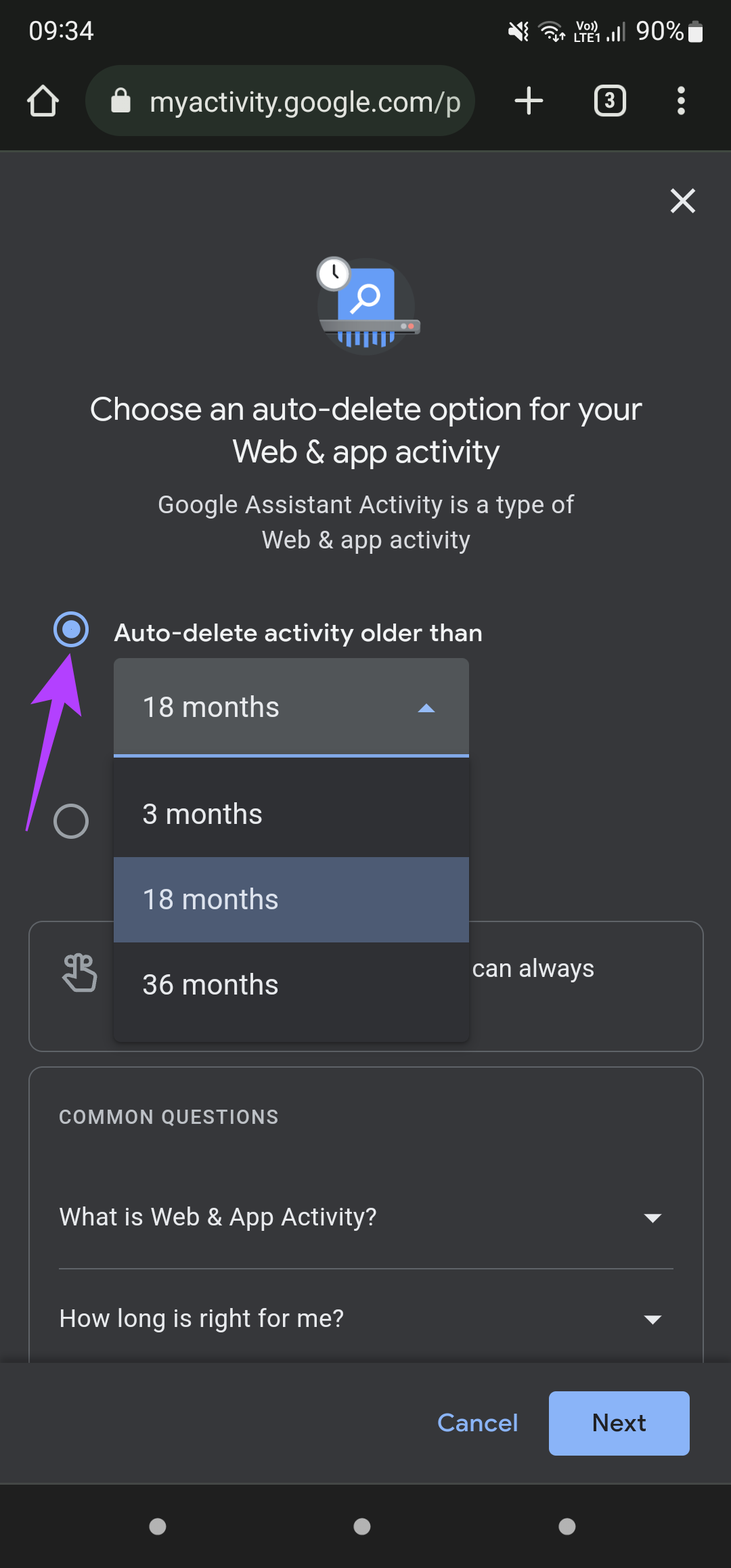
Passaggio 5: utilizza il menu a discesa per selezionare la durata dopo la quale desidera che la cronologia vocale venga eliminata.
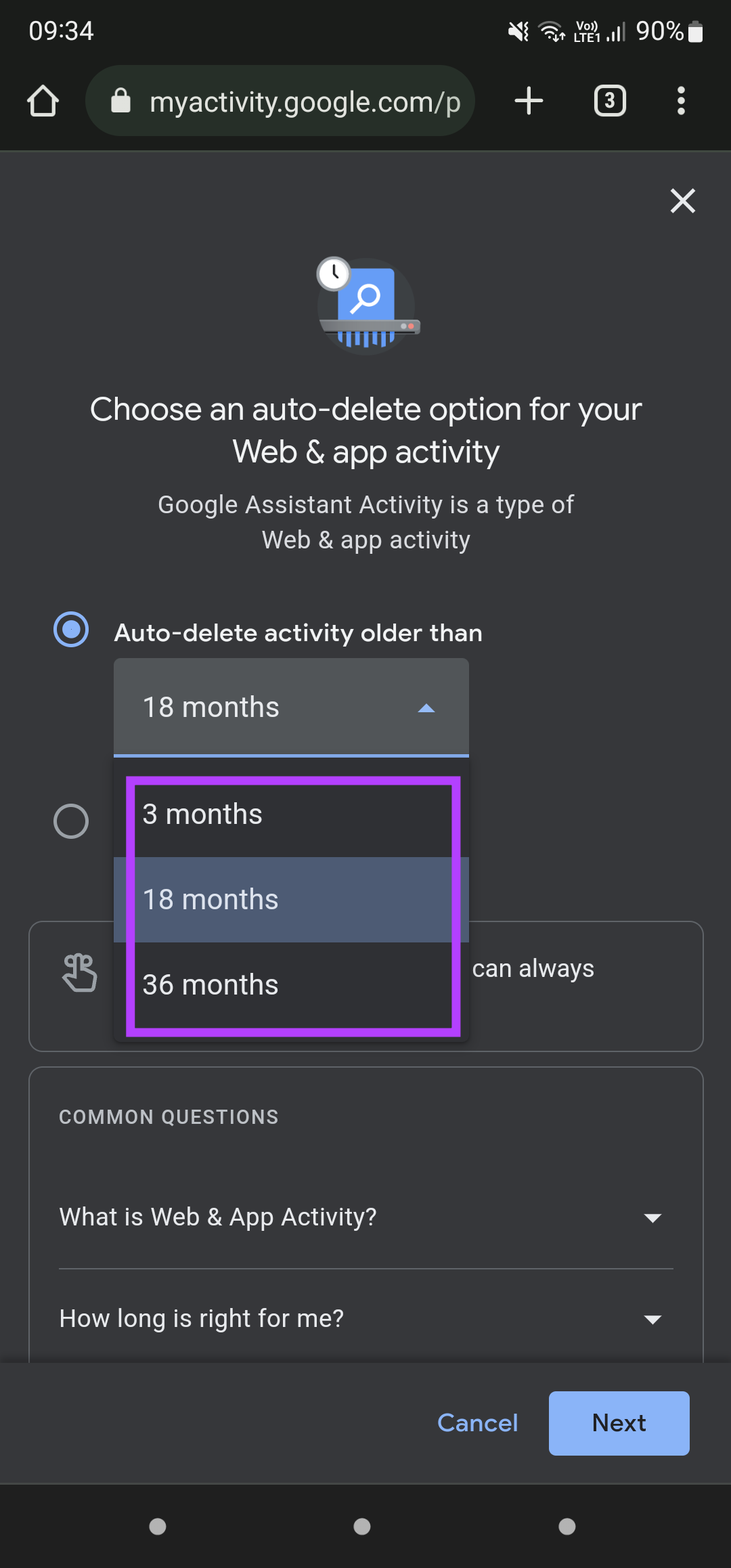
Passaggio 6: Una volta selezionata l’opzione pertinente, tocca Avanti.
Passaggio 7: Ora, seleziona il pulsante Conferma e l’eliminazione automatica verrà impostata per la cronologia vocale dell’Assistente Google sull’altoparlante Nest.
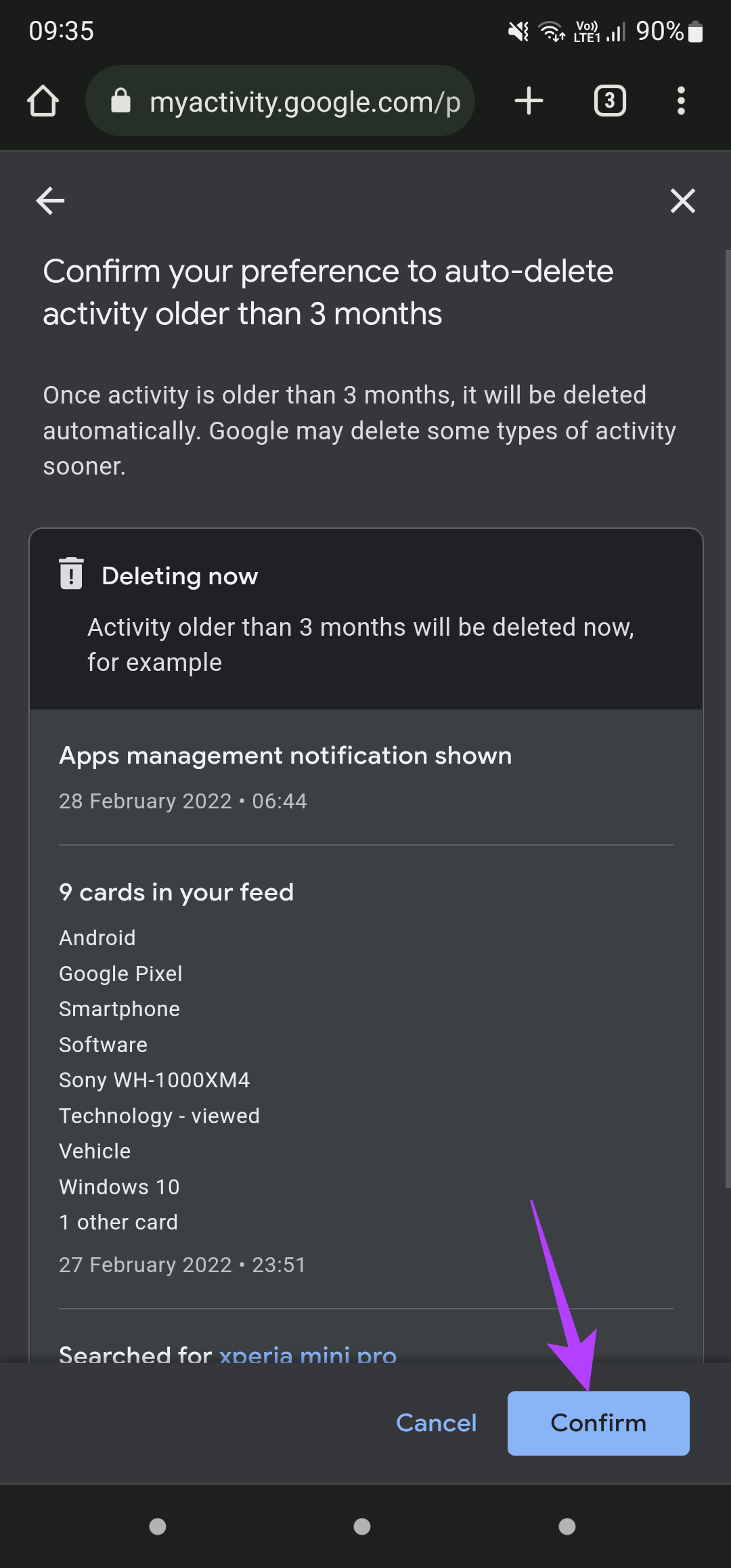
Dopo averlo abilitato, non dovrai preoccuparti di eliminare spesso manualmente la cronologia vocale.
Come eliminare la cronologia vocale dell’Assistente Google direttamente dall’altoparlante Nest
Se non hai uno smartphone con lo stesso account Google con cui hai effettuato l’accesso all’altoparlante Nest, puoi utilizzare i comandi vocali per eliminare la cronologia vocale direttamente tramite l’altoparlante Nest o il dispositivo stesso. Ecco cosa devi fare.
Passaggio 1: attiva l’Assistente Google sull’altoparlante Nest utilizzando la parola sveglia come Ehi Google.
Passaggio 2: Dì”Elimina la mia attività di oggi”o”Elimina l’attività di questa settimana”per cancellare la cronologia vocale per la durata indicata.
Riceverai una conferma dall’Assistente Google quando l’attività sarà che hai chiesto viene eliminato.
Mantieni le tue conversazioni al sicuro
È buona norma eliminare periodicamente la cronologia vocale dell’Assistente Google dagli altoparlanti e dai dispositivi Nest. Se hai conversazioni sensibili, puoi anche considerare di disattivare l’audio del microfono dell’altoparlante Nest o di qualsiasi altoparlante o dispositivo smart per evitare che le tue registrazioni vocali vengano acquisite e archiviate.
